При помощи современных технологий появилась возможность рассказать о себе всему миру. Появилась возможность делиться жизненным опытом при помощи видео в различных областях: от ремонта автомобилей до инструкции, как приготовить котлеты.
Но для некоторых случаев предварительно записанный ролик не подходит. Например, если по ходу съемки предполагается общение со зрителями, либо вы хотите поделиться с друзьями тем событием, которое происходит прямо сейчас.
Как сделать прямую трансляцию на Youtube
Для создания прямой трансляции на таком известном сервисе видеохостинга как Youtube наиболее удобным будет использование функционала онлайн-трансляций от Google.
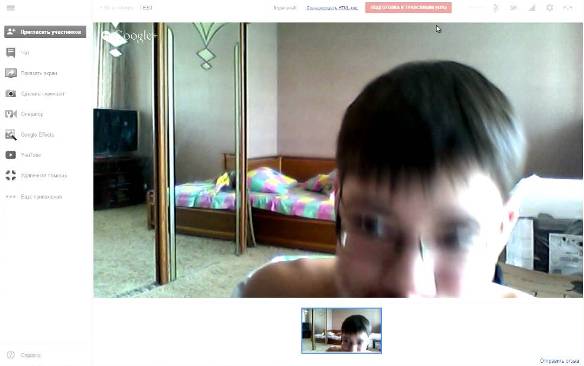
Перед тем, как начинать трансляцию, необходимо создать свою учетную запись в системе Google. Для этого на стартовой странице поисковика нажмите кнопку «Войти», в открывшемся окне выбрать ссылку «Создать аккаунт», далее следовать инструкциям системы.
Для того, чтобы создать трансляцию необходимо зайти в раздел «Возможности Google». Для этого можно в строке поиска ввести «Бесплатная трансляция видеовстреч» и перейти по соответствующей ссылке.
В правой верхней части открывшегося окна выбрать «Прямой эфир», после чего нажать на кнопку «Начать видеовстречу». Вам будет предложено зайти в ваш Google-аккаунт, после чего откроется окно Hangouts-online, в котором будет предложено скачать и установить приложение для голосового и видеочата Google. После его установки необходимо будет подтвердить связь вашего аккаунта Google с создаваемой трансляцией на Youtube. Для этого в появившемся окне необходимо нажать кнопку «Подключить аккаунт», выбрать в новом окне тип подтверждения (желательно выбрать SMS), указать свой номер мобильного телефона и нажмите «Отправить». После ввода в появившемся окне кода подтверждения, полученного на телефон, будет установлена привязка вашей учетной записи в системе Google и канала на Youtube.
Теперь все готово для начала видеотрансляции.
Вернитесь или снова зайдите в начальное меню онлайн трансляций Google,с которого вы начинали, нажмите «Начать видеотрансляцию», в появившемся окне в верхней строке введите название вашей трансляции, а в нижней укажите, кому вы хотите предоставить к ней доступ. Для этого у людей, с кем вы хотите общаться по видеосвязи, тоже должны быть учетные записи в системе Google. Для удобства поиска желательно добавить их себе в друзья. После нажатия кнопки внизу окна «Начать видеовстречу в прямом эфире» в новом окне откроется функционал управления видеотрансляцией. После непродолжительного ожидания синхронизации с сервером внизу этого экрана появится кнопка «Начать трансляцию», после нажатия на которую будет разослано приглашение вашим друзьям, которых вы выбрали для видеочата, и начата трансляция видео в сеть.

Проблема в том, что если вы используете в вашей трансляции какую-то музыку, ютюб заблокирует, как минимум звук из-за авторских прав. И разблокировать (по крайней мере оперативно) не вариант вообще никак. У нас все заблокировалось, потому что у кого-то там Шакира заиграла на звонке телефона…
Так что если вулкан без музыки транслировать — это ок 🙂 Но вот любое видео с музыкой…. Сори, гайз.
Что вообще-то тупость… ну мне что теперь музыку еще писать для моих мастер-классов … (((
я обажаю ютуб